Макет визитки в Adobe Illustrator
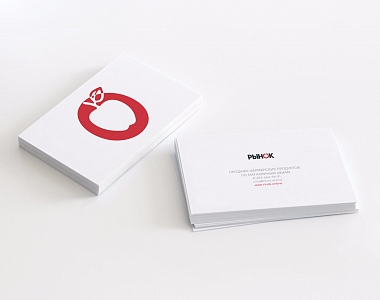 Для печати визиток необходим макет. Для его верстки обычно используются графические редакторы Adobe Photoshop, Adobe Illustrator или Corel Draw. Хотя Paint тоже считается графическим редактором, не используйте его, вам самим в конечном итоге не понравится результат.
Для печати визиток необходим макет. Для его верстки обычно используются графические редакторы Adobe Photoshop, Adobe Illustrator или Corel Draw. Хотя Paint тоже считается графическим редактором, не используйте его, вам самим в конечном итоге не понравится результат.В данной статье мы покажем вам, как сделать макет стандартной визитки 90*50 в Adobe Illustrator.
Для этого нам понадобятся:
- Собственно сам Adobe Illustrator. Мы используем версию Adobe Illustrator CC. Установить его можно абсолютно бесплатно и продлевать по подписке при необходимости.
- Логотип компании в хорошем качестве, шрифты и прочая айдентика при наличии.
- 20 минут времени.
1. В Adobe Illustrator создаем новый документ Файл -> Новый и указываем параметры документа: Мы создаем двухстороннюю визитку, поэтому количество монтажных областей - 2. Если ваша визитка имеет только лицевую сторону, то необходима только 1 монтажная область.
Обратите внимание на цветовой профиль. Цветовой режим должен быть CMYK.
2. Результат получится следующий:
3. Выставляем направляющие. Направляющие - это своеобразная зона безопасности, за которые не должны вылезти текст и графика. Чтобы их выставить включаем Линейки: Просмотр -> Линейки или нажимаем Ctrl-R. Устанавливаем 4 вертикальные и 2 горизонтальные направляющие с отступами 3-5 мм от краев документа.
Результат 4. Подготовительные работы окончены, приступаем к дизайну и верстке. Добавляем на лицевую сторону логотип компании. Файл -> Поместить Логотип должен быть в хорошем разрешении!
5. С помощью инструмента Выделение (V) и клавиши Shift установите нужные размер логотипа.
6. Добавляем текст, используя инструмент Текст (Т). Изменяем шрифт, уменьшаем, увеличиваем кегль, чтобы добиться нужных пропорций: 7. Лицевая сторона визитки готова, приступаем к оборотной. Добавим немного красок. Для этого я воспользуюсь паттерном, но в общем случае можно выполнить обычную цветную заливку или вставить картинку. Файл - > Поместить и выравниваем картинку.
8. Визитка готова! Осталось сохранить и подготовить ее к печати.
9. Сохраняем в PDF и проставляем метки обрезки.
Так как фон лицевой стороны нашей визитки белый, метки необходимы для ровной резки визиток.
10. Итоговый макет визитки с метками реза выглядит так:
Вы всегда можете заказать профессиональный полиграфический дизайн визиток в нашей типографии.